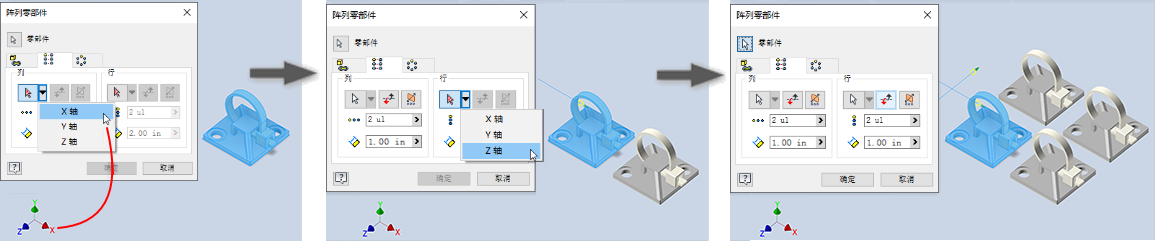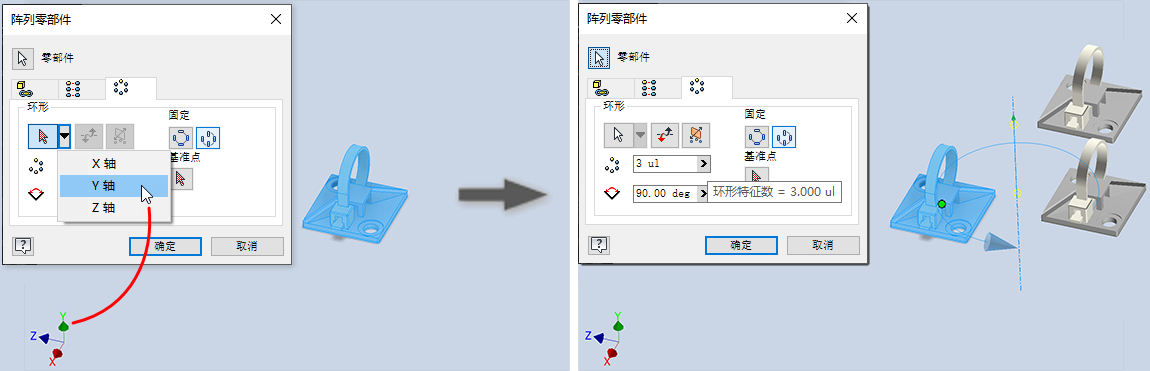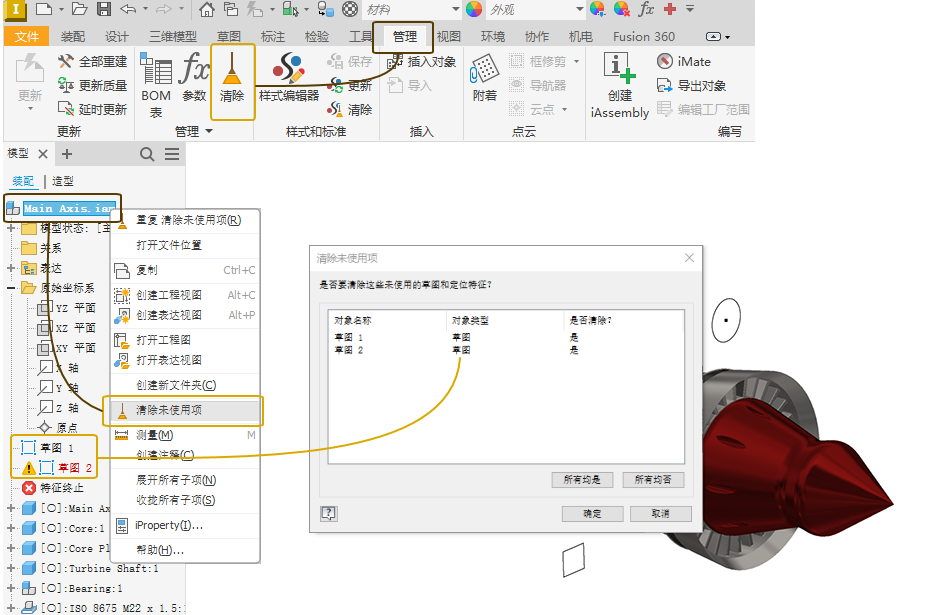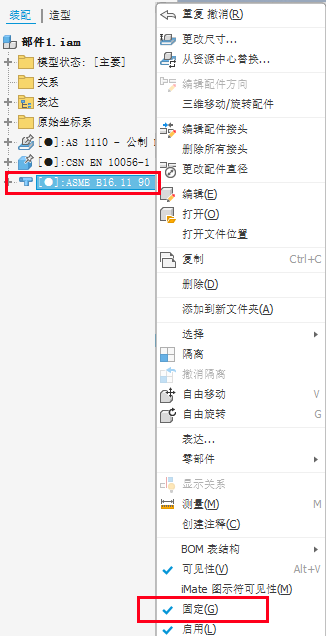了解对 Inventor 所做的哪些方面的增强会影响部件环境。
资源中心:零部件可见性
现在,您可以在激活的视图表达中通过从关联菜单中选择一个选项来更改所有资源中心零部件的可见性。

在可见性更改期间,进度条会随时通知您。如果需要,可以取消该过程。
注: 不在库和资源中心的项目位置的零部件不响应可见性选项。例如,“打包”会收集资源中心零部件,并将其放置在“打包库”文件夹中,这些资源中心零部件不响应可见性选项。
有关详细信息,请参见创建、编辑和恢复视图表达的步骤。
资源中心:锁定所插入紧固件的旋转
使用 Autodrop 从资源中心插入紧固件(例如螺栓、螺母、垫圈)时,您现在可以使用新的“锁定旋转”选项来锁定紧固件位置。
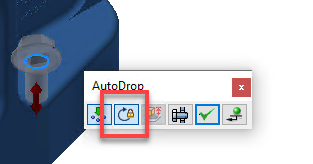
有关详细信息,请参见使用 AutoDrop 插入零件的步骤。
选择阵列上的零件优先
当“选择”过滤器设置为“选择零件优先”,然后选择“选择所有引用”选择过滤器时,现在可以轻松选择阵列中零部件的所有引用。以前,“零部件优先”过滤器会选择相应零部件的浏览器节点。
BOM 表编辑器 -“零件代号行合并设置”图标
“零件代号行合并设置”的图标现在有所不同,具体取决于它是处于启用状态还是禁用状态,因此您可以在“BOM 表”对话框中直接直观地了解状态指示。
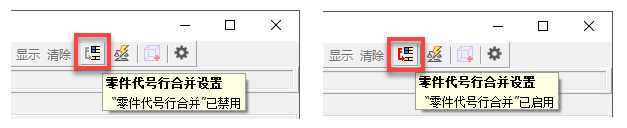
复制和镜像零部件时的“增量”
现在,默认情况下,可以使用“应用程序选项”对话框的“镜像和复制”选项卡中新添加的“增量”框指定复制或镜像的零部件的增量编号。这些设置将一直在“复制零部件”和“镜像零部件”对话框中处于选中状态。
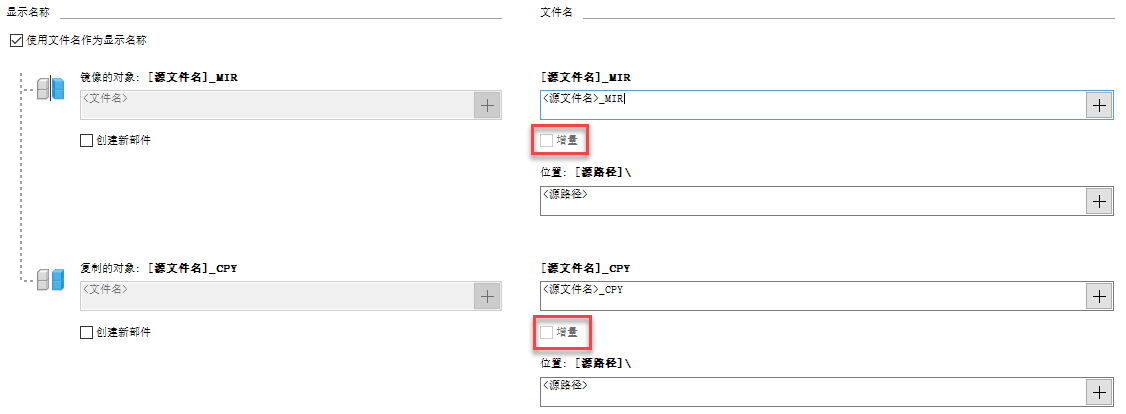
有关详细信息,请参见自定义镜像和复制文件夹结构的步骤。
在浏览器中对特征进行重排序
特征重排序
现在,您可以在浏览器中对特征重排序。您可以执行下列操作:
- 拖动同一部件中的特征
- 将特征拖动到所需文件夹中,“原点”和“焊接件”文件夹除外